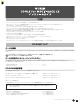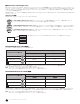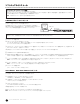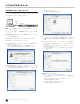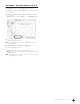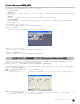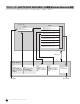User Manual
9
TOOLS for MOTIF-RACK ES インストールガイド
Studio Managerの起動と設定
Studio Managerで各エディターを使用するためには、以下のセットアップが必要です。
1
Studio Managerを起動します。
□Windows XP
[スタート]ボタンをクリックした後、[プログラム(すべてのプログラム)] → [YAMAHA Studio Manager]の順にマウスカーソルを合わせ、[Studio Manager]を
クリックします。
□Mac OS X
「Applications」→「YAMAHA」→「Studio Manager」の順にフォルダーを開き、「SM2」をダブルクリックします。
□Cubase SX3で使用
Cubase SX3の[デバイス]メニューから[Yamaha Studio Manager]を選択して、Studio Managerウィンドウを開きます(Cubase SX3起動時にStudio
Managerも起動しています)。
2
Studio Managerのセットアップを行ないます。
詳しくは、Studio Managerの[Help]メニューからPDFマニュアルをご参照ください。
3
各エディターを起動します。
Studio Managerウィンドウで各エディターに対応するアイコンをダブルクリックしてください。
4
各エディターのセットアップを行ないます。
操作については、各エディターの[ヘルプ]メニューからPDFマニュアルをご参照ください。
5
各エディターと機器を同期させます。
操作については、各エディターの[ヘルプ]メニューからPDFマニュアルをご参照ください。
ここでは、コンピューター側のシーケンサーなどで選択されたポート番号と、MOTIF-RACK ESに実際に送られるポート番号などの関係を変更することができます。
Windows: [スタート]メニュー (→[設定])→[コントロールパネル]→[MIDI-USB-Driver]
Mac OS X: [アップル]メニュー→[システム環境設定]→[YAMAHAUSB MIDI]を選択して、選択画面を開きます。
Cubase SX3などのTotal Recall対応シーケンサーからStudio Managerを起動している場合や、OPT対応シーケンサーからプラグインとしてエディターを起動して
いる場合は、この設定を変更する必要はありません。
n
もし、設定を変更してMIDI情報を送受信できなくなったときは、以下の初期状態に戻してください。
n
Windowsユーザーの方へ
0-1や0-2などのポート名の「0」は、コンピューターにUSBで接続されているMIDI機器の数を表しています。ダイアログ内の「Device Name」を、この数字と合わせて設定してくだ
さい。
n
Studio Managerを単独で起動している場合
シーケンサーとStudio Manager(マルチパートエディター )を同時にMOTIF-RACK ESに接続して使用したいときは、これらのポートを設定して、MIDI入力とMIDI出力をマージ(つなぎ
あわせ)する必要があります。詳細は、マルチパートエディターのPDFマニュアルをご参照ください。
USBドライバー設定画面について(Windows/Macintosh共通)
Studio Managerウィンドウ